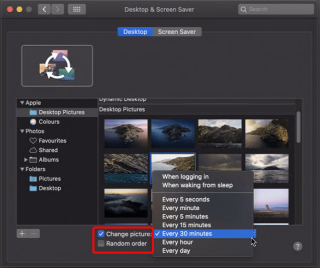A lo largo de los años, Apple ha realizado varios cambios en su interfaz y todos son increíbles. Sin embargo, a la gente le gusta modificar macOS y personalizarlo a su gusto.
Si estás entre ellos, esta publicación es solo para ti. Aquí, le explicaremos cómo puede personalizar su Mac incluso con la protección de integridad del sistema (SIP) habilitada.
¿Qué es la protección de la integridad del sistema?
System Integrity Protection (SIP) es una tecnología de seguridad introducida por Apple en OS X y versiones superiores. Esta función de seguridad evita que el software malintencionado altere los archivos y carpetas protegidos.
Antes de esta función, el usuario root podía acceder a la carpeta del sistema y a cualquier aplicación en Mac. Sin embargo, con esta función habilitada, el acceso se ha restringido.
Ahora, volvamos a cómo personalizar su MacBook. Entonces, aquí hay algunos consejos y trucos simples para la personalización de macOS.
¿Cómo personalizar tu Mac y cambiar rápidamente su apariencia?
Personalizar macOS de la forma que desee es emocionante y divertido. Para personalizarlo, puede utilizar herramientas de terceros o visitar sitios dedicados. Pero no hablaremos de ellos. En este artículo, aprenderemos cómo usar lo que ofrece Apple para personalizar Mac.
Para este tutorial, usaré macOS Catalina 10.15 . Con estos pasos, también puede realizar cambios en otra versión de Mac. Ahora, comencemos a personalizar la MacBook.
Antes, eso si quieres saber cómo limpiar Mac y mantenerlo optimizado. Lea la publicación anterior sobre cómo mejorar el rendimiento de su mac con software
Cambiar el fondo de pantalla automáticamente
Cuando se trata de cambiar el fondo de escritorio, siempre estoy emocionado. Tener un nuevo fondo de pantalla cada vez que veo el escritorio o desbloqueo mi sistema es genial. Para cambiar el fondo de pantalla en Mac, siga los pasos a continuación:
- Haga clic en el icono de Apple> Preferencias del sistema, optimice su mac
- Busque la opción Escritorio y protector de pantalla y haga doble clic para abrir.

- Aquí, en Dynamic Desktop, seleccione una imagen de fondo de pantalla y marque la opción Cambiar imagen. Si lo prefiere, puede cambiar la duración predeterminada y también puede obtenerlos en orden aleatorio seleccionando el cuadro Orden aleatorio.

- Para mantener las cosas administradas, use una carpeta específica donde guarde todas las imágenes de fondo de pantalla. De esta forma, también puede utilizar las nuevas imágenes. Como panel de escritorio y protector de pantalla, manténgalos siempre actualizados.
Eso es todo, de esta manera puedes cambiar el fondo de escritorio y personalizar tu macOS.
Activación del salvapantallas a través de Hot Corners
Con los pasos anteriores, puede cambiar el fondo de pantalla, pero ¿qué pasa con el protector de pantalla que ve cuando la pantalla está bloqueada?
También hay una forma de personalizar eso. Para hacerlo, en la ventana Escritorio y protector de pantalla, haga clic en la pestaña Protector de pantalla.

Aquí seleccione el protector de pantalla que desea utilizar y haga clic en Hot Corner.
Hot Corners es una función en macOS mediante la cual puede invocar ciertas acciones desde las esquinas. Puede iniciar un protector de pantalla, un centro de notificaciones, etc.
Para activar la función deseada, mueva el mouse a las esquinas definidas.
Organizar cuidadosamente el muelle
Dock en tu Mac puede saturarse rápidamente. Por lo tanto, si desea mantenerlo organizado, haga algo de espacio entre las aplicaciones. Para estos espaciadores, se puede utilizar el siguiente comando. Con la ayuda de él, puede crear un mosaico invisible y hacer espacio en el Dock.
Para hacerlo, siga los pasos a continuación:
- Abrir terminal desde Finder
- Introduzca: los
valores predeterminados escriben com.apple.dock persistent-apps -array-add '{“tile-type” = ”spacer-tile”;}'; killall Dock y presione Enter
- Una vez que se ejecuta el comando para traer cambios al Dock, desaparecerá por un momento.
Ahora verá un muelle ordenado y organizado con espacio.
Si desea cambiar el tema de claro a oscuro o desea resaltar el texto en amarillo, morado, rosa, etc., siga los pasos a continuación:
- Haga clic en el logotipo de Apple> Preferencias del sistema> General.
- Aquí, desde Apariencia, seleccione el tema, cambie el color de acento, el color de resaltado y todo.

- Con estas diversas opciones, puede cambiar la apariencia y personalizar su Mac.
Modifique la posición de la base, ocúltela y agregue la ampliación de la base ¿Quiere una base ampliada? Sí, siga los pasos a continuación:
- Haga clic en Logotipo de Apple> Preferencias del sistema> Dock

- Aquí seleccione la casilla junto a Ampliación.
- Desde esta propia ventana, tiene opciones para cambiar la posición del muelle, la apariencia y varias otras opciones.
Formas de personalizar la barra de menús en Mac
La barra de menú no es solo para obtener información adicional, sino que también puede usarla para hacer algunas cosas creativas. Veamos qué puede hacer con la barra de menú en Mac .
Agregar segundos y fecha a la hora
Ya sea que desee mostrar la fecha junto con la hora o si desea cambiar la hora de digital a analógica, puede hacerlo todo en segundos. Siga los pasos para aprender a hacerlo.
- Haga clic en la hora actual que se muestra en la barra superior> Abrir preferencias de fecha y hora

- Desde la ventana Fecha y hora, puede cambiar la hora si es incorrecta. Para cambiar la hora, haga clic en el icono de candado y configure los formatos de fecha y hora o use las Preferencias de idioma y región.
Sin embargo, si es correcto, pasemos a la pestaña Reloj.
- Cambie el reloj de digital a analógico, use un reloj de 24 horas o realice los cambios que desee.
Ahorre energía, optimice la batería
Cambie el tiempo de apagado de la pantalla cuando esté en estado inactivo.
Ponga el disco duro en suspensión y realice otros cambios a través del menú Ahorro de energía.
Para abrirlo, dirígete a Logotipo de Apple> Preferencias del sistema> Ahorro de energía.
Configuración de preferencias personales
Configure sus ajustes preestablecidos para cambiar los íconos de las aplicaciones, ajustar el foco y mucho más.
Ajustar búsquedas de Spotlight
Si desea ocultar archivos privados para que no sean buscados, siga los pasos a continuación:
- Preferencias del sistema> Spotlight
- Pestaña de privacidad
- Presione el botón + para agregar una carpeta o un disco completo que no desea ocultar.
Además, ajuste la forma en que Spotlight muestra los resultados.
Cambio de iconos de aplicaciones
Para ello, necesitará descargar un icono.
Una vez que lo tengas, sigue los pasos a continuación:
- Seleccione la descarga .jpeg o .png y ábralo con Vista previa
- Presione el menú Editar> Seleccionar todo.
- Copie la región seleccionada. Asegúrate de usar un .png con fondo transparente.
- Busque la aplicación que desea modificar
- Haga clic derecho> Obtener información
- Elija el icono de la aplicación pequeña en la parte superior izquierda y presione Comando + V
De esta manera, puede cambiar el ícono de la aplicación.
Para eliminar el ícono personalizado, haga clic con el botón derecho en el ícono de la aplicación> Obtener información> seleccione el ícono pequeño y presione Eliminar.
Eso es todo, con estos sencillos pasos, puede personalizar fácilmente su macOS y divertirse. De esta manera, incluso puede impresionar a sus amigos y presumir de nuevas formas de personalizar macOS.
Esperamos que haya disfrutado de estos consejos de personalización y los utilice. Si tiene algunos consejos diferentes, compártalos en el cuadro de comentarios. Para mantenerse informado sobre dicha información, conéctese con nosotros en nuestra red social y suscríbase a las actualizaciones del blog.
Lee mas:
¿Cómo obtener Airdrop en tu MacOS Dock?
"Otro" en el almacenamiento de Mac y cómo eliminarlo
Desinstalador para Mac para eliminar aplicaciones